Aktualisiert September 2025 : Beenden Sie diese Fehlermeldungen und beschleunigen Sie Ihr Computersystem mit unserem Optimierungstool. Laden Sie es über diesen Link hier herunter.
- Laden Sie das Reparaturprogramm hier herunter und installieren Sie es.
- Lassen Sie es Ihren Computer scannen.
- Das Tool wird dann Ihren Computer reparieren.
Es ist immer eine gute Idee, Ihr Betriebssystem, Ihre Software und jetzt auch Ihre Windows Apps auf dem neuesten Stand zu halten. Wir alle sind damit vertraut, wie man die ersten beiden aktualisiert. In diesem Beitrag erfahren Sie, wie Sie Windows 8-Anwendungen aktualisieren können, die Sie aus dem Windows-Shop installiert haben
.
So aktualisieren Sie Windows 8 Apps
Wir empfehlen die Verwendung dieses Tools bei verschiedenen PC-Problemen.
Dieses Tool behebt häufige Computerfehler, schützt Sie vor Dateiverlust, Malware, Hardwareausfällen und optimiert Ihren PC für maximale Leistung. Beheben Sie PC-Probleme schnell und verhindern Sie, dass andere mit dieser Software arbeiten:
- Download dieses PC-Reparatur-Tool .
- Klicken Sie auf Scan starten, um Windows-Probleme zu finden, die PC-Probleme verursachen könnten.
- Klicken Sie auf Alle reparieren, um alle Probleme zu beheben.
Wann immer Updates für eine der Windows-Anwendungen verfügbar sind, sehen Sie eine Benachrichtigung (Ziffer) auf der .
Windows Store Kachel
auf Ihrem Startbildschirm.
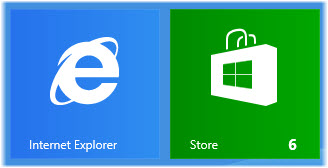
Wenn Sie nach Updates suchen, diese herunterladen und manuell anwenden möchten, öffnen Sie die Windows Store App und öffnen Sie die Charms Bar und klicken Sie auf App Updates
.
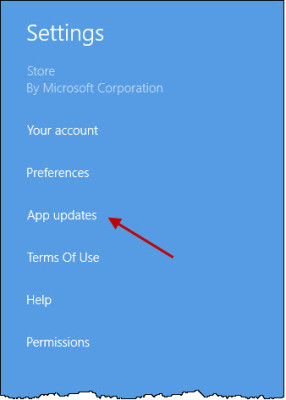
Hier können Sie einstellen, dass Updates für meine Apps automatisch heruntergeladen werden, was ohnehin die Standardeinstellung ist. Wenn Sie auf die Schaltfläche Nach Updates suchen klicken, wird überprüft, ob Updates verfügbar sind
.
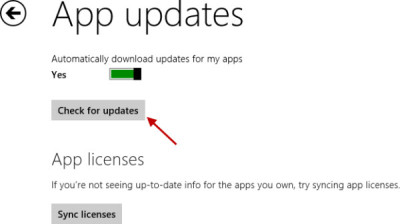
Sie werden über die Anzahl der verfügbaren Updates informiert. Tippen oder klicken Sie auf Installieren in der unteren Leiste
.
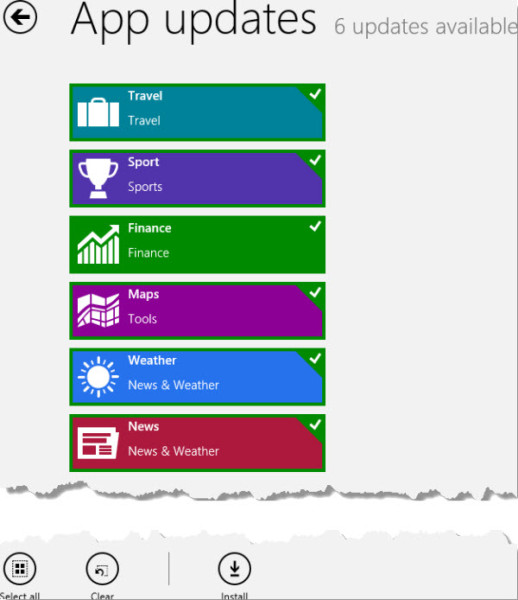
Die Installation wird beginnen
.
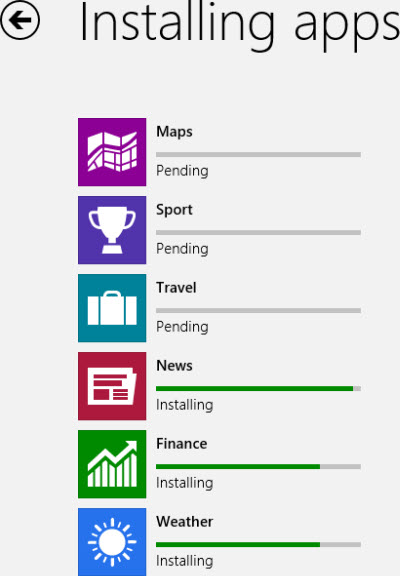
Bis zur Aktualisierung der Apps sehen Sie auf dem Startbildschirm ein Kreuzzeichen auf der Kachel
.
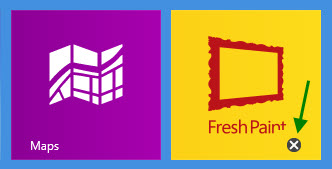
Sobald die Apps aktualisiert sind, werden Sie entsprechend informiert
.
Um die Version einer installierten App zu sehen, öffnen Sie die App und öffnen Sie dann die Charms Bar > Einstellungen und klicken Sie auf Berechtigungen .
Hast du dir das coole angesehen?
Frische Farbe für Windows 8
App, nebenbei bemerkt?
EMPFOHLEN: Klicken Sie hier, um Windows-Fehler zu beheben und die Systemleistung zu optimieren

Eugen Mahler besitzt die unglaubliche Kraft, wie ein Chef auf dem Wasser zu laufen. Er ist auch ein Mensch, der gerne über Technik, Comics, Videospiele und alles, was mit der Geek-Welt zu tun hat, schreibt.
